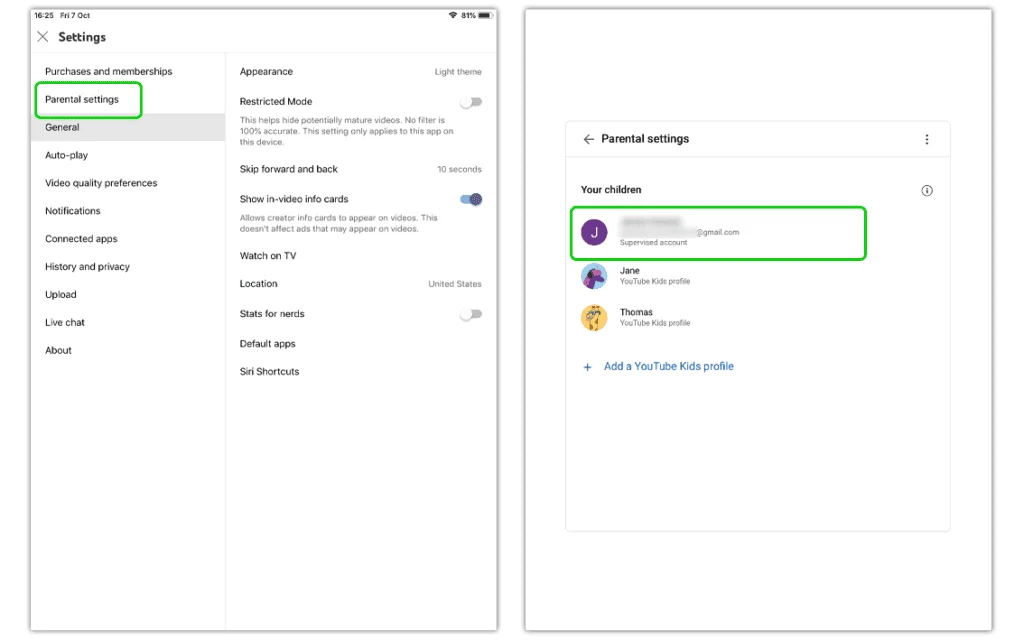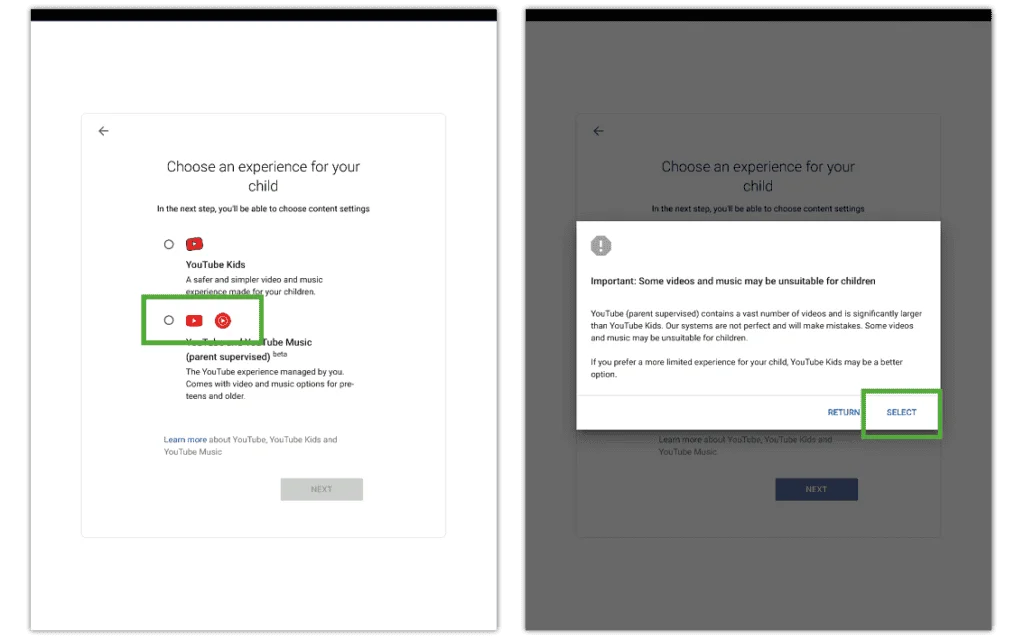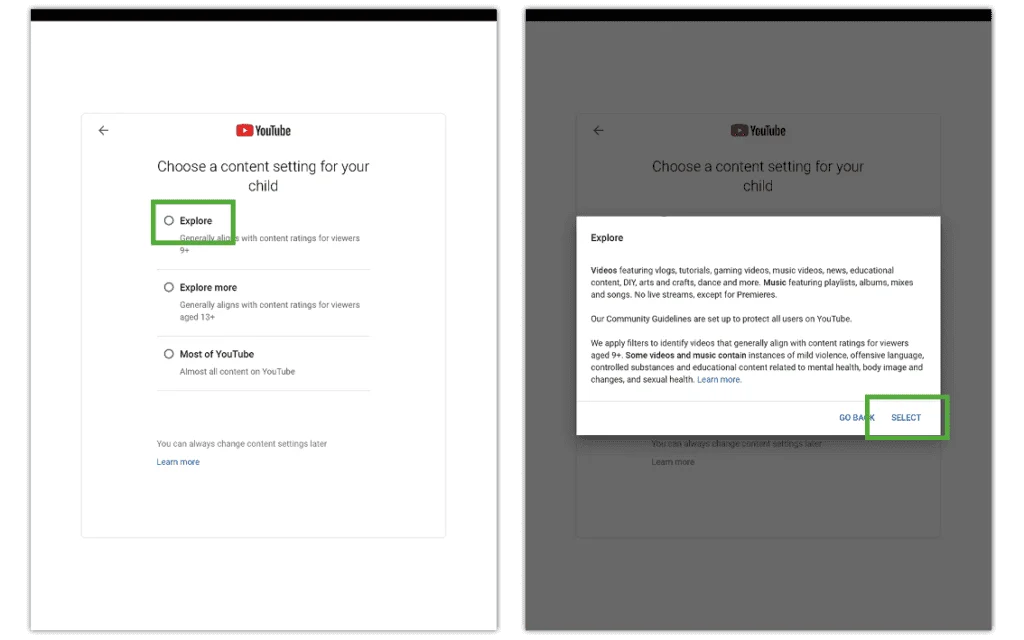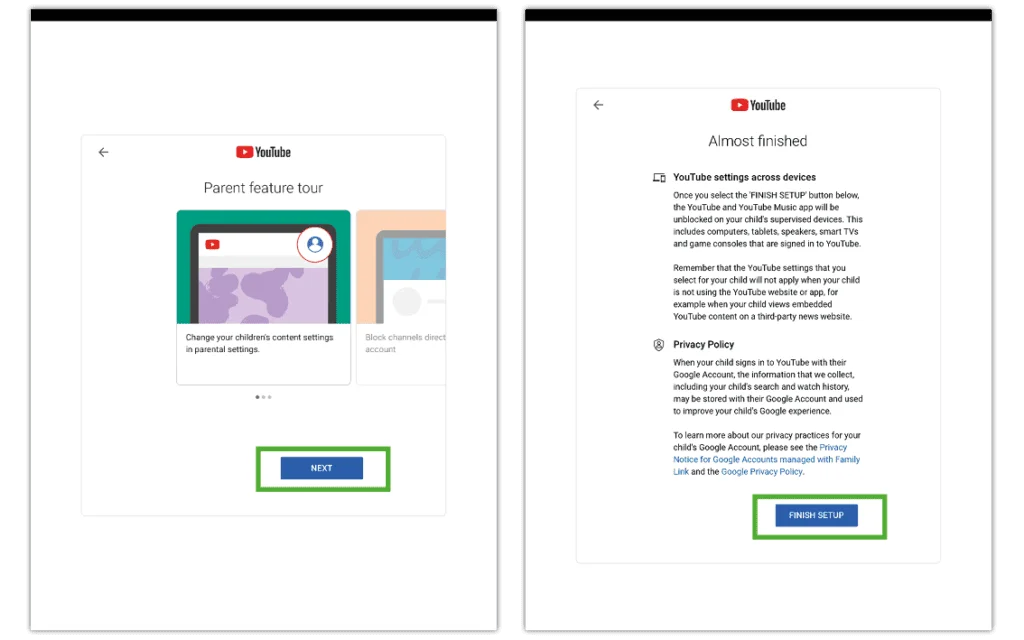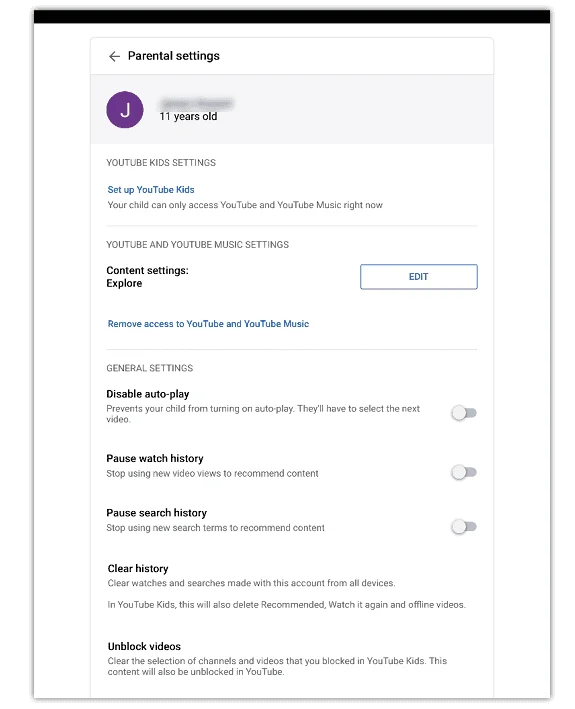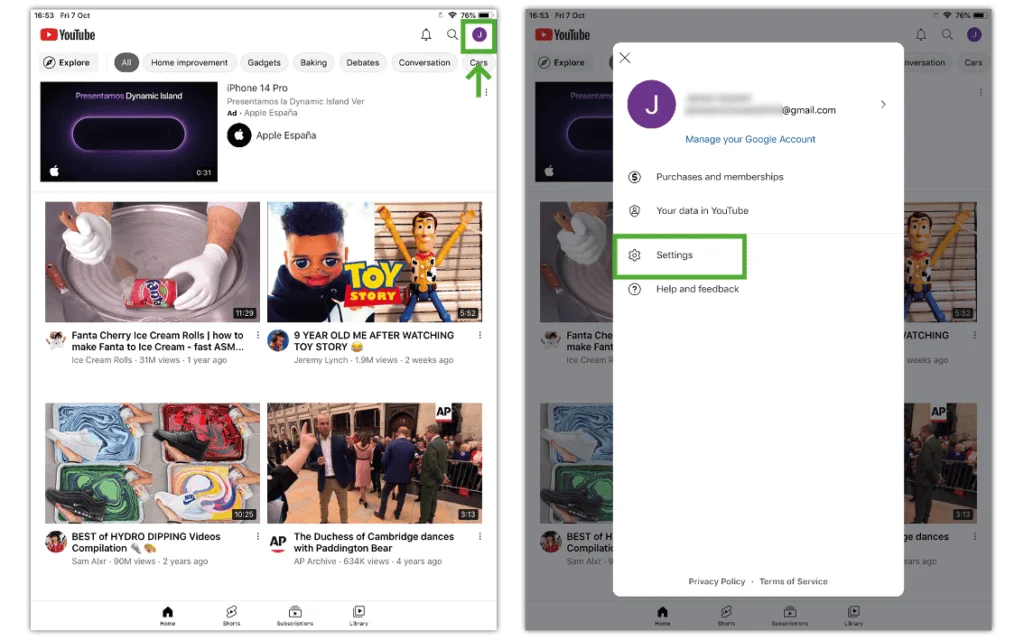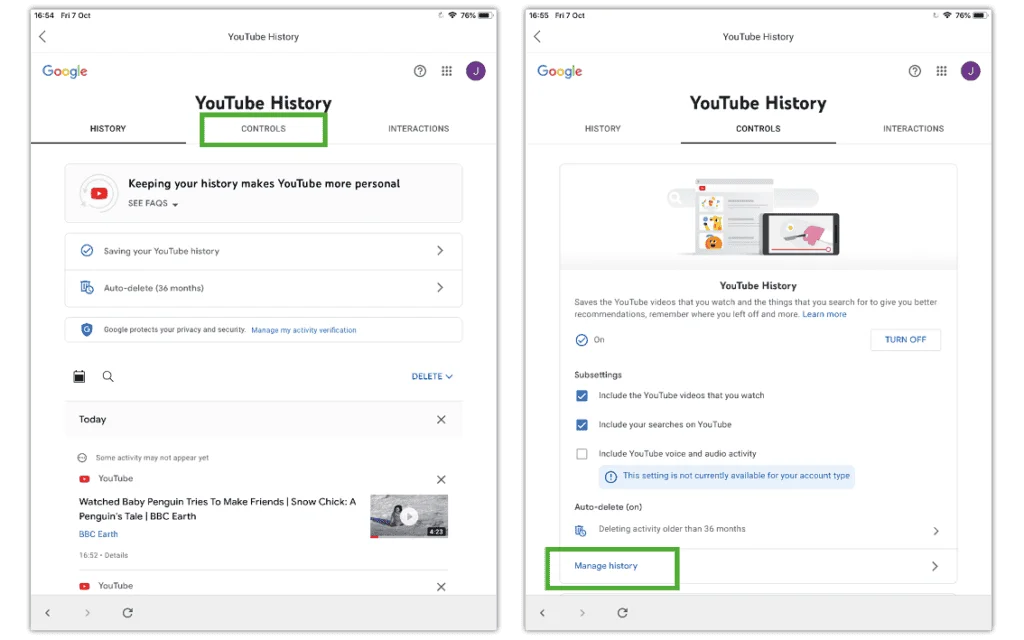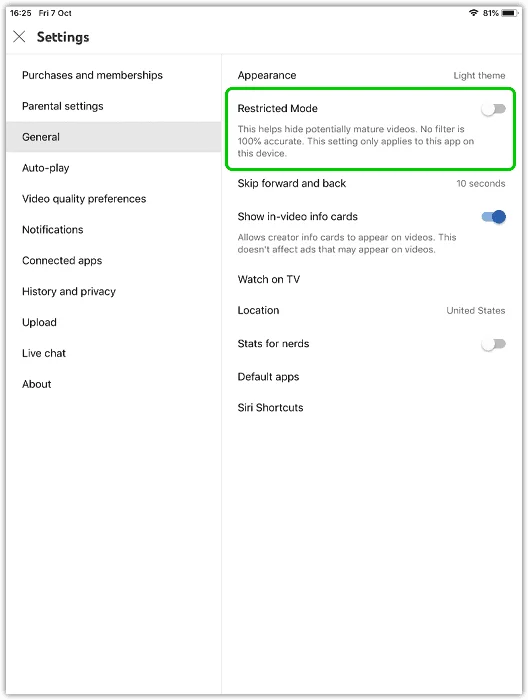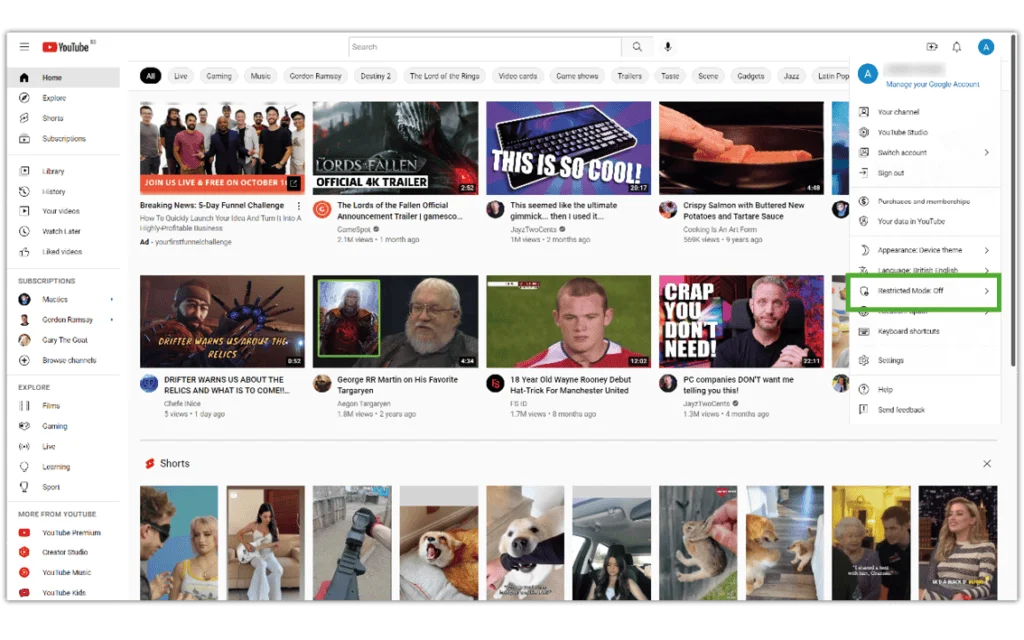So richten Sie ein überwachtes Konto ein
Wenn dein Kind 13 oder älter ist, ist es möglicherweise bereit, von YouTube Kids auf die reguläre Plattform umzusteigen. Wenn Ihr Kind unter 13 ist, siehe wie man sie auf YouTube Kids einrichtet.
Ein überwachtes Konto hilft Kindern, wichtige Online-Sicherheitsfähigkeiten in sicheren Online-Räumen zu erlernen.
So erstellen Sie ein überwachtes Konto:
Schritt 1 - Log-in auf Ihr Elternkonto. Wenn du benutzt Google-Familienlink, Ihr Konto ist dasselbe wie dort. Wähle Deine profile klicken.
Schritt 2 - Wählen Einstellungen und dann Kindersicherungseinstellungen im Menü. Sie sehen alle Benutzer, die mit Ihrem Google-Konto verknüpft sind. Wählen Sie das Kind für die Sie ein überwachtes Konto erstellen möchten.
Schritt 3 – Kreuzen Sie das Kästchen neben an YouTube und YouTube Music dann drücken WEITER. Lesen Sie den Hinweis und drücken Sie SELECT.
Schritt 4 - Wählen Sie das Inhaltseinstellungen für Ihr Kind. Lesen Sie dann den Hinweis und drücken Sie SELECT.
Entdecken: für die 9+
Erfahren Sie mehr: für die 13+
Die meisten von YouTube: Die meisten Inhalte auf YouTube, außer wenn sie als 18+ gekennzeichnet sind
Schritt 5 - Bewertung die Kindersicherungsfunktionen, lesen Sie die Fast fertig Seite und wählen Sie SETUP BEENDEN.
Dein Kind hat jetzt ein beaufsichtigtes YouTube-Konto.